
数据管理的挑战与外部数据源的需求
在现代web应用开发中,开发者经常需要处理大量结构化数据。将这些数据直接硬编码到javascript文件中,如问题中所示的countrydata对象,虽然在数据量较小或数据不常变动时可行,但随着数据规模的增长和更新频率的提高,这种方式会变得难以维护且效率低下。手动修改代码不仅耗时,还容易引入错误。
因此,将数据存储在外部文件(如Excel、CSV或JSON)中,并在运行时动态加载,成为一种更优的解决方案。尤其是对于非技术人员也能轻松编辑和维护的Excel文件,将其数据集成到Web应用中,能够极大地提升数据管理的灵活性和便捷性。然而,直接在JavaScript中处理Excel文件并非易事,需要借助专业的库来完成文件解析和数据转换。
引入SheetJS:Excel数据解析的强大工具
SheetJS(或js-xlsx)是一个功能强大且广泛使用的JavaScript库,专门用于读取、解析和写入各种电子表格文件格式,包括XLSX、XLS、CSV等。它能够在浏览器和Node.js环境中运行,为JavaScript应用处理Excel数据提供了极大的便利。
使用SheetJS将Excel数据转换为JavaScript对象(通常是JSON格式)的基本流程包括:
- 引入SheetJS库:通过CDN或NPM安装将其引入项目。
- 获取Excel文件:通过网络请求(如fetch API)或用户文件输入获取Excel文件的二进制数据。
- 解析工作簿:使用SheetJS的XLSX.read方法解析二进制数据,生成工作簿对象。
- 选择工作表:从工作簿中选择需要处理的特定工作表。
- 转换为JSON:使用SheetJS的XLSX.utils.sheet_to_json方法将工作表数据转换为JSON数组。
实践指南:从Excel到JavaScript JSON
下面我们将通过一个具体的示例,演示如何使用SheetJS库将远程Excel文件的数据异步加载并转换为JSON格式,供JavaScript应用使用。
立即学习“Java免费学习笔记(深入)”;
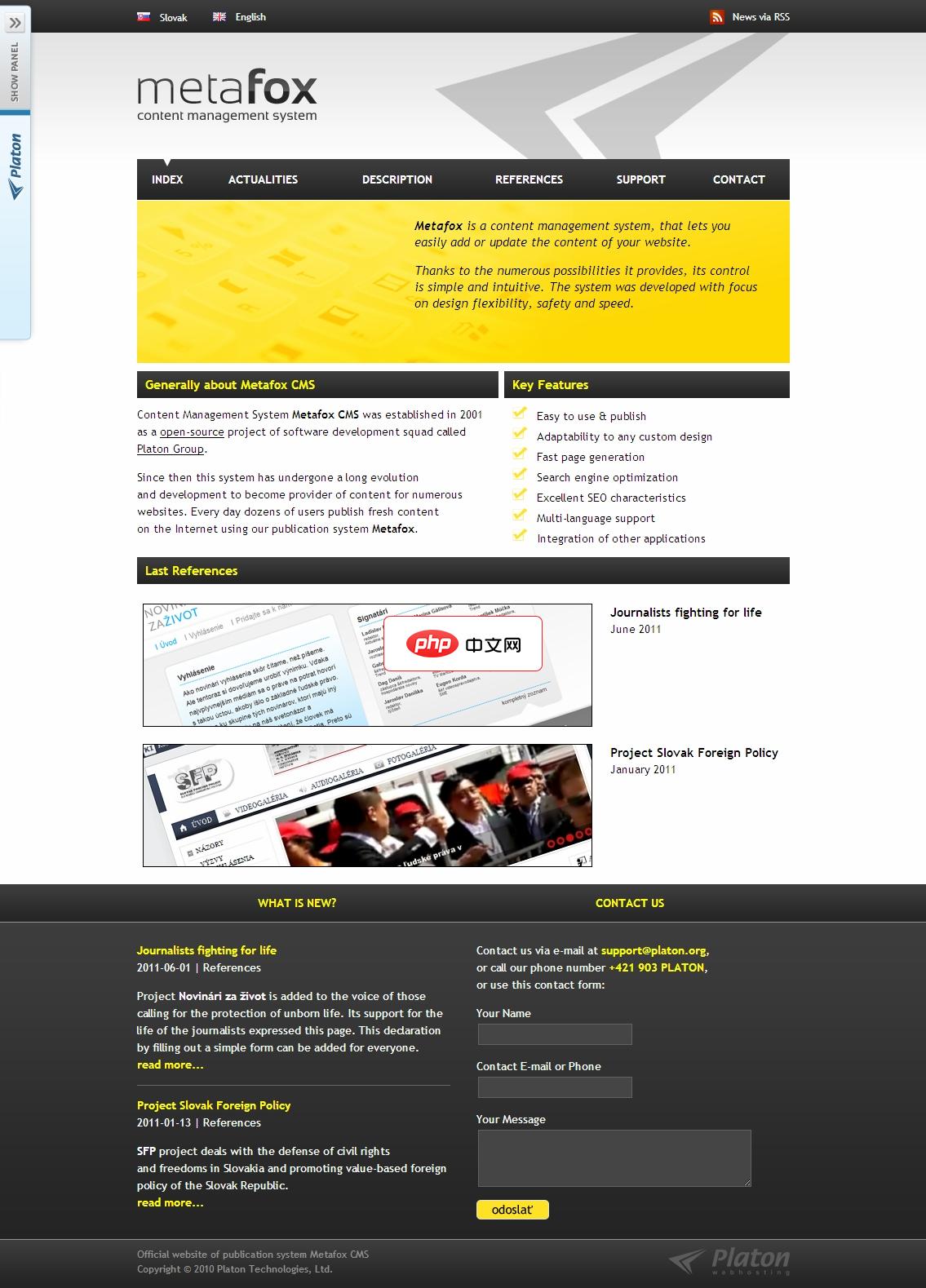
Metafox 是一个企业内容管理系统,使用一个特别的模板系统,你可通过一些特定的设计和代码来轻松创建 Web 网站,内容存储在 SQL 关系数据库,通过 Web 进行管理,简单、快速而且高效。 Metafox 0.9.1 发布,该版本改用一种更棒的 URL 风格,实现了 RSS 源(可包含远端网站内容到 Metafox 段中),重定向老的访问密钥到新的密钥,增加 RotateAntispam 技
步骤一:引入SheetJS库
首先,需要在HTML文件中引入SheetJS库。最简单的方法是通过CDN链接:
Excel数据导入JavaScript
Excel数据加载示例
步骤二:获取并处理Excel文件
接下来,在JavaScript代码中实现异步获取Excel文件并进行解析的逻辑。这里我们以一个远程的.xls文件为例:
let json_data; // 定义一个全局变量来存储解析后的JSON数据
async function loadExcelData() {
try {
// 1. 定义Excel文件的URL
const url = "https://www.lucasroquilly.com/stack_overflow_samples/workbook.xls";
// 2. 使用fetch API异步获取Excel文件内容
// fetch返回一个Response对象,我们需要将其转换为ArrayBuffer
const response = await fetch(url);
if (!response.ok) {
throw new Error(`HTTP 错误!状态码: ${response.status}`);
}
const data = await response.arrayBuffer(); // 获取文件的二进制数据
// 3. 使用SheetJS解析二进制数据为工作簿对象
// XLSX.read方法可以接受ArrayBuffer、Uint8Array、字符串等格式
const workbook = XLSX.read(data);
// 4. 获取工作簿中的第一个工作表
// workbook.SheetNames是一个包含所有工作表名称的数组
const firstSheetName = workbook.SheetNames[0];
const worksheet = workbook.Sheets[firstSheetName];
// 5. 将工作表数据转换为JSON数组
// XLSX.utils.sheet_to_json方法是核心,它将表格数据转换为JavaScript对象数组
json_data = XLSX.utils.sheet_to_json(worksheet);
console.log("Excel数据已成功加载并转换为JSON:", json_data);
} catch (error) {
console.error("加载或解析Excel文件时发生错误:", error);
}
}
function logJsonData() {
if (json_data) {
console.log("加载的JSON数据:", json_data);
} else {
console.log("数据尚未加载或加载失败。请检查控制台是否有错误信息。");
}
}
// 页面加载完成后立即尝试加载数据
window.onload = loadExcelData;在这个例子中,我们定义了一个loadExcelData异步函数来执行所有操作。当数据成功加载并转换后,它会被赋值给全局变量json_data。用户点击按钮时,logJsonData函数会打印这些数据到控制台。
注意事项与进阶应用
- 异步操作:fetch API是异步的,这意味着数据加载和解析需要时间。在数据完全加载之前,json_data变量可能为undefined。因此,任何依赖于json_data的操作都应该在数据加载完成后(即await fetch和json_data = ...之后)执行或通过回调/Promise链处理。
- CORS(跨域资源共享):如果你的Excel文件托管在与你的Web应用不同的域上,你可能会遇到CORS问题。服务器需要正确配置CORS头以允许你的Web应用访问。对于本地开发,可以使用浏览器插件或本地代理来绕过。
-
本地文件上传:除了通过URL获取文件,SheetJS也支持处理用户通过上传的本地文件。你需要监听change事件,读取File对象的arrayBuffer,然后进行解析。
// 示例:处理本地文件上传 document.getElementById('fileInput').addEventListener('change', async (e) => { const file = e.target.files[0]; if (file) { const data = await file.arrayBuffer(); const workbook = XLSX.read(data); // ... 转换为JSON ... } }); - 错误处理:在实际应用中,务必添加健壮的错误处理机制(如try...catch块),以应对网络请求失败、文件格式错误或解析异常等情况。
- 内存管理与性能:对于非常大的Excel文件,直接在浏览器中处理可能会消耗大量内存并影响性能。考虑在服务器端进行预处理或分块加载。
- 不同文件格式:SheetJS支持多种电子表格格式(XLSX, XLS, CSV等)。XLSX.read方法通常能自动识别格式。
-
sheet_to_json选项:XLSX.utils.sheet_to_json方法接受一个可选的配置对象,可以控制输出JSON的格式,例如是否包含标题行、指定标题映射等。
- header: 1:将第一行作为键名。
- range: "A2:C10":只解析指定范围内的单元格。
总结
通过本教程,我们学习了如何利用SheetJS库将外部Excel数据高效地导入到JavaScript应用中。这种方法不仅解决了手动维护数据的痛点,还通过异步加载和JSON转换,为Web应用提供了动态、灵活的数据管理能力。掌握SheetJS的使用,将使开发者能够更轻松地构建数据驱动的Web应用,并提升用户体验。在实际项目中,结合错误处理、性能优化和用户友好的界面设计,可以构建出更加健壮和专业的解决方案。





























